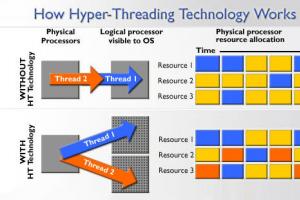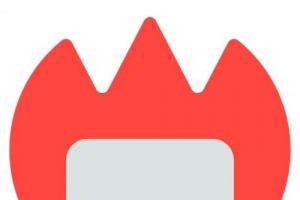Xiaomi note 4 разблокировка загрузчика. Мобильные устройства изнутри. Снятие блокировки загрузчика планшета
Разблокировка загрузчика на смартфонах Xiaomi нужна для:
— установки кастомных рекавери;
— быстрой установки (или переустановки) системы;
— установки не официальных прошивок;
— создания резервных копий;
— установки дополнений, патчей и пр., влияющих на работу системы;
— получения Root — прав.
Процесс разблокировки делится на 2 этапа:
1. Подача заявки на разблокировку. Все делается официально на сайте MIUI
. Без получения официального одобрения, разблокировка загрузчика — невозможна
. Заявку можно отправить без наличия телефона на руках. Это полезно, например, если вы заказали телефон и в дальнейшем планируете переустановку прошивки (на кастомную или какую либо еще), установка Root и пр. (из вышеперечисленного), то можно подать заявку заранее, пока смартфон в пути. Это поможет сэкономить время т.к. одобрение занимает от 3 до 10 дней (всегда по-разному, бывает быстро, а бывает не очень).
2. Разблокировка загрузчика на смартфоне.
Для подачи заявки переходим на сайт .

Нажимаем на кнопку «Unlock Now»

В первом поле вводим имя на английском языке.
Во втором — ищем и выбираем «Russia(+7).
В третьем — вводим номер своего телефона.
Далее заходим в Google Translate,

выбираем перевод с: русского языка — на китайский (упрощенный). Вводим в поле текст, например: «Для установки локализованной версии прошивки, требуется присутствие русского языка», или что то подобное. Копируем переведенный текст из правого поля и вставляем в четвертое поле. В пятом поле вводим проверочный код, ставим галочку в пункте «I confirm that I have read and accepted the unlocking Disclaimer» и жмем кнопку «Apply Now».
В следующем окне вводим код, который придет в СМС и нажимаем «Next».

На этом процесс подачи заявки завершен. Осталось дождаться одобрения, как писалось выше – это может занять от 3 до 10дней.
После получения подтверждения по СМС, о том, что ваш запрос удовлетворен, можно приступать к разблокировке загрузчика. Если в течение долгого времени вы не получаете СМС с подтверждением (такое бывает), то вы можете проверить статус заявки на сайте или в программе «MiFlashUnlock», скачать можно .
Разблокировка загрузчика, после получения разрешения
Для того чтобы разблокировать загрузчик на смартфоне должна быть установлена девелоперская (еженедельная) версия прошивки.
Так же, должен быть активирован режим «Отладка по USB» в инженерном меню.
Для перехода в инженерное меню нужно зайти в «Настройки» — «О телефоне» — «Версия MIUI» (нажать 8 раз, пока не появится надпись «Вы стали разработчиком»). Далее заходим: «Настройки» — «Расширенные настройки» — «Для разработчиков» — активируем пункт «Отладка по USB».
1. В телефоне, на котором хотим разблокировать загрузчик, привязываем Mi аккаунт (тот для которого получали разрешение).
2. Загружаем и распаковываем архив с программой «MiFlashUnlock
»
3. Переходим в папку с программой и запускаем ее, файл «miflash_unlock.exe»

4. Соглашаемся с условиями, нажав кнопку «Agree».

5. В появившемся окне вводим данные учетной записи MI, и жмем «Sign in».

6. Выключаем телефон. Переводим его в режим «Fastboot». Для этого зажимаем кнопку громкости «-» и кнопку включения, ждем появления на экране «зайца с android»
7. Подключаем смартфон к ПК при помощи кабеля USB.
После этого жмем в программе «MiFlashUnlock» кнопку «Unlock» и ждем окончания процесса разблокировки.
Если все прошло успешно, появятся 3 зеленые галочки и в строке статус – Unlock.
Разблокировка загрузчика завершена, теперь в можете переходить к процессу установки кастомного рекавери и дальнейшей прошивке вашего смартфона.
Xiaomi очень озабочены безопасностью, поэтому делают всё возможное, чтобы пользователь не подцепил вирус на своё устройство, или же обходил стороной различные вредоносные программы. Поэтому компания придумала «загрузчик», который не позволит вам просто так залезать в системные файлы, что-то изменять, и увеличивать вероятность системных сбоев. В данной статье мы поговорим о том, что такое загрузчик, для чего его разблокируют, и зачем люди пытаются заблокировать его обратно.
Данная инструкция подойдёт практически для всех моделей mi 6, mi 5, mi note 3 и т.д.).
Загрузчик ксиаоми – это своего рода зашита, которую придумала компания, чтобы пользователи не смогли самостоятельно влиять на работу системы. Все мы люди, и иногда любопытство берёт своё. Мы начинаем получать root права, засорять систему патчами и т.д., которые иногда негативно сказываются на работоспособность телефона.
Как узнать, заблокирован ли загрузчик?
Заходим в настройки телефона redmi 4x, выбираем пункт «О телефоне». Жмём много раз на пункт «Версия Miui», пока внизу не появится надпись: «Вы стали разработчиком». Этим действием мы открыли меню для разработчиков. Теперь надо зайти в него. Для это снова идём в настройки, потом в расширенные настройки, листаем вниз, и видим пункт «Для разработчиков». Заходим туда, листаем немного вниз, и видим пункт «Статус Mi Unlock» (или «Статус загрузчика»). Так мы сможем понять, разблокирован ли загрузчик.


Зачем нужен разблокированный загрузчик?
Изначально все загрузчики на устройствах сяоми заблокированы. Пользователи mi one самостоятельно его разблокируют, чтобы установить кастомное рекавери, рут права, различные патчи или сторонние прошивки. Но чтоб это сделать, нужно много терпения, ведь для разблокировки загрузчика требуется:
- Подать заявку на официальном сайте.
- Дождаться разрешения (около двух недель).
- Компьютер со специальным ПО и драйвера.
- Прямые руки.
Обычно разблокировкой занимаются владельцы бюджетных моделей, у которых есть небольшие проблемы. К примеру, звук на камере пишется очень плохо, из-за неправильной настройки шумоподавляющего микрофона. Если залезть в системные файлы и поменять определённые значения, то можно отключить шумодав, и звук станет нормальным.
По неизвестным причинам, в некоторых магазинах, на телефонах загрузчик уже разблокирован. Кто этим занимается и зачем – остаётся загадкой. И, естественно, некоторые люди, которые узнают об этом, думают, что это очень плохо, и начинают искать информацию о том, как заблокировать загрузчик xiaomi. Об этом и поговорим.
Как заблокировать загрузчик?
Итак, для данной процедуры нам понадобятся:
- компьютер или ноутбук с Windows 7 и выше;
- драйвера ADB и Fastboot;
- USB кабель (лучше всего использовать родной шнур);
- программа Mi Flash;
- официальная прошивка.
Для начала будем пробовать сохранить все свои данные. Метод работает на большинстве моделях, но не на всех, поэтому небольшой риск потери данных всё-таки есть. И самое главное – у вас должна стоять официальная прошивка, а не кастомная, и желательно без всяких модификаций. На кастомных прошивках можно получить кирпич (телефон просто не включится и будет «вечная загрузка»). Ну а теперь последовательность действий:

Это значит, что ваш загрузчик разблокирован. Теперь пишем новую команду «fastboot oem lock» и нажимаем Enter. Эта команда блокирует загрузчик, и если всё проходит успешно, то будет написано «Okay».

После перезагрузки, ваш телефон будет с заблокированным загрузчиком, и все ваши данные останутся на месте.
Теперь рассмотрим второй способ, но уже с потерей данных.
Первым делом скидываем на флешку или компьютер все нужные файлы (фотографии, музыку и т.д.), и делаем копию телефонных номеров. После дальнейших манипуляций всё будет стёрто с памяти телефона, поэтому резервные копии всего необходимого вам пригодятся.
Теперь выполняем следующие действия:

Главное, чтобы не было русских букв (путь к папке должен состоять из английских букв, слов и цифр).

Внизу окна программы обязательно выбираем пункт «Clean all and lock», затем нажимаем кнопку «Reflesh», а потом «Flash».
- Ждём окончания прошивки.
После окончания прошивки, отсоединяем кабель от компьютера, включаем смартфон и начинаем настройку: выбор языка, подключение к wi-fi и т.д. После этого, можно зайти в настройки системы, и проверить состояние загрузчика.
Проблемы
Теперь поговорим о возможных проблемах, которые могут встретиться во время манипуляций.
- Телефон не входит в режим Fastboot.
Возможно, кнопки нажимаются не одновременно, или рано отпускаются. Кнопку питания и громкость «-» надо нажать одновременно, и не отпускать до тех пор, пока не появится заяц.
- При подключении кабеля, в командной строке не работают команды.
Переподключите смартфон к компьютеру, или же попробуйте вставить шнур в другой порт. Также, можно попробовать взять другой кабель.
- Телефон не прошивается.
Проверьте работоспособность кабеля, или же проверьте в настройках телефона, была ли включена «Отладка по USB».
- Телефон долго не включается.
Тут может быть несколько вариантов. Первый – вы неправильно прошили смартфон. Повторите ещё раз, согласно инструкции. Либо же прошивка установилась не до конца, и вы рано отключили кабель от компьютера. Опять же, повторяем всю процедуру заново.
Первое включение после прошивки всегда очень долгое, поэтому не стоит сразу паниковать.
- После манипуляций с командной строкой, все данные стёрлись.
Как говорилось изначально, данные сохраняются не на всех моделях, поэтому есть вероятность полной чистки телефона. Так что делаем бэкапы, или сохраняем отдельно все нужные файлы.
Заключение
На этом всё. Теперь вы знаете об основных приёмах блокировки загрузчика. Как видите, это несложно, но требует внимательности. Если же вы всё-таки сомневаетесь в своих силах, или просто боитесь превратить свой смартфон в кирпич, лучше оставьте эту затею.
Разблокировка загрузчика(bootloader) на Вашем смартфоне это первый шаг для его ускорения и установки пользовательских прошивок. И, вопреки распространенному мнению, эта возможность поддерживается на большинстве устройств. Ниже описан официальный способ для разблокировки загрузчика операционной системы.
Не каждый телефон позволит Вам это сделать
Есть два вида телефонов в этом мире: Те, которые позволяют Вам разблокировать загрузчик операционной системы и те, которые, соответственно, не позволяют этого.
Возможность разблокировать загрузчик зависит от производителя Вашего смартфона, модели, и даже от Вашего оператора. Все смартфоны Nexus позволяют разблокировать bootloader, и многие телефоны от Motorola и HTC позволят Вам разблокировать загрузчик таким же образом, как и на Nexus.
Другие же смартфоны, а также операторы не предоставляют возможности для разблокировки загрузчика официальным способом. В этом случае Вам предстоит ждать пока разработчики найдут уязвимости с помощью которых Вы сможете получить root права и загрузить кастомную прошивку в свой телефон. Если у Вас такой смартфон, то, увы, но данная статья Вам не поможет.
Лучший способ узнать к какой категории относится Ваш смартфон, это посмотреть на специализированном сайте . Если у Вас смартфон HTC или Motorola, то Вы также сможете проверить возможность разблокировки на сайтах HTC и Motorola. Если загрузчик Вашего смартфона нельзя разблокировать официальным способом, то Вам поможет только неофициальная разблокировка или root метод, который обычно можно найти на форуме XDA Developers.
Шаг 0: сделайте бекап всего, что хотите сохранить
Прежде чем начать, нужно отметить, что этот процесс сотрет все Ваши данные. Поэтому, если у Вас есть какие-либо Важные файлы, будь то фотографии, музыка, видео или что-то еще, то сейчас самое время сохранить все на компьютер. Кроме того, если у вас есть какие-либо настройки приложений, которое вы хотите сохранить, то воспользуйтесь функцией резервного копирования, чтобы создать бекап настроек, и тоже сохраните его на компьюетере.
Вот еще совет: так как я знаю, что захочу получить root права на своем смартфоне, то я всегда разблокирую загрузчик, как только покупаю новое устройство. Таким образом я не трачу время понапрасну, настраивая телефон под себя, чтобы через пару дней удалить все данные.
Когда Вы сохраните все важные файлы, то можно начать.
Шаг 1: установка Android SDK и драйверов для Вашего телефона
Вам будут нужны две вещи для этого процесса: Android Debug Bridge, который представляет собой командную строку для ПК, с помощью которой можно общаться с телефоном, и USB драйвер для вашего устройства. Если Вы установили их раньше, то Вам необходимо обновить их до последней версии.
Приведем краткую инструкцию по установке:
- 1. Перейдите на страницу загрузки Android SDK и прокрутите страницу вниз до “SDK Tools Only”. Загрузите ZIP файл для вашей ОС и распакуйте архив.
- 2. Запустите SDK Manager и снимите галочки со всех пунктов кроме “Android SDK Platform-tools”. Если Вы используете телефон Nexus, то можете также выбрать «Google USB Driver», чтобы загрузить драйверы Google.
- 3. После завершения установки можете закрыть SDK manager.
- 4. Установите USB драйверы для своего телефона. Вы можете найти их на веб-сайте производителя смартфона (например Motorola или HTC)
- 5. Перезагрузите компьютер, если потребуется.
Включите телефон и подключите его к компьютеру с помощью USB кабеля. Откройте папку инструментов в папке с установленным SDK Android и нажмите Shift+правой кнопкой мыши на пустой области. Выберите “Open a Command Prompt Here” и выполните следующую команду:
adb devices
Если появится серийный номер, то Ваш телефон обнаружился и Вы можете продолжить дальше. В противном случае, убедитесь, что вы правильно выполнены все указанные шаги.
Шаг 2: Включение USB Debugging
Далее Вам потребуется включить несколько опции на вашем телефоне. Зайдите в настройки телефона и выберите «О телефоне». Пролистайте вниз до пункта «Номер сборки» и 7 раз нажмите на этот пункт. Должно появится сообщение, что Вы вошли в режиме разработчика.
Вернитесь на главную страницу настроек, у Вас должен появится новый пункт “Для разработчиков”. Включите “OEM Unlocking”, если данная опция существует (если ее нет, не беспокойтесь – этот пункт есть только на некоторых телефонах).

Затем включите “Отладка по USB”. Введите пароль или PIN-код, если необходимо.
Как только это сделаете, соедините свой телефон с компьютером. У вас появится окно на телефоне с вопросом «Включить отладку по USB?». Поставьте галочку в поле «Всегда разрешать для этого компьютера» и нажмите OK.
Шаг 3: Получение ключа разблокировки(не для телефонов Nexus)
Если у вас смартфон Nexus, то переходите к следующему шагу.
Перейдите на сайт производителя смартфона для получения ключа разблокировки (например для Motorola откройте эту страницу или эту для HTC), выберите свое устройство(если требуется) и водите или создайте новый аккаунт.

Дальше в этом шаге могут быть отличия для разных телефонов, но на сайте производителя должна быть инструкция по шагам. Она будет заключаться в следующем: во-первых, выключите телефон и загрузитесь в режиме fastboot. На разных телефонах бывают разные способы, но чаще всего нужно нажать и удерживать кнопку включения и клавишу убавления громкости в течение 10 секунд. Отпустите кнопки и вы должны попасть в fastboot режим (пользователи HTC должны будут клавишой убавления громкости добраться для пункта Fastboot и клавише включения выбрать этот пункт).

Соедините телефон и ПК с помощью USB кабеля. Ваш телефон должен как-то оповестить Вас, о подключении. Откройте папку инструментов в папке с установленным SDK Android и нажмите Shift+правой кнопкой мыши на пустой области. Выберите “Open a Command Prompt Here” и введите команду для разблокировки, которую предоставляет производитель (для Motorola это fastboot oem get_unlock_data command , для HTC fastboot oem get_identifier_token).

В командной строке будут появляться длинные строки символов. Скопируйте эти символы и сделайте из них одну строчку без пробелов и на сайте производите вставьте полученный текст в соответствующее поле. Если Ваш смартфон можно разблокировать, то Вам на почту придет письмо с ключом или файлом, который мы будем использовать на следующем шаге. Если Ваше устройство нельзя разблокировать Вы также будете уведомлены об этом. Если Вы все же захотите идти до конца и воспользоваться неофициальным способом, то Вам потребуется сайт разработчиков .
Шаг 4: Разблокировка
Теперь вы готовы к разблокировке. Если ваш телефон все еще находится в режим fastboot, запустите команду, которая написана ниже. Если нет, то выключите телефон и загрузитесь в режиме fastboot. На разных телефонах бывают разные способы, но чаще всего нужно нажать и удерживать кнопку включения и клавишу убавления громкости в течение 10 секунд. Отпустите кнопки и вы должны попасть в fastboot режим (пользователи HTC должны будут клавишой убавления громкости добраться для пункта Fastboot и клавише включения выбрать этот пункт). Соедините телефон и ПК USB кабелем.
Откройте папку инструментов в папке с установленным SDK Android и нажмите Shift+правой кнопкой мыши на пустой области. Выберите “Open a Command Prompt Here”.
Чтобы разблокировать устройство, вам потребуется выполнить одну простую команду. Для большинства устройств Nexus, эта команда:
fastboot oem unlock
Если у Вас новая версия Nexus, например, Nexus 5X или 6P, то команда будет немного другая:
fastboot flashing unlock
Если у Вас не Nexus смартфон, то на сайте производителя будет указана нужная Вам команда. Для устройств Motorola это команда fastboot oem unlock UNIQUE_KEY , где UNIQUE_KEY это код отправленный вам на email. Для HTC это команда fastboot oem unlocktoken Unlock_code.bin , где Unlock_code.bin это файл полученный от производителя HTC.
После запуска команды телефон может спросить действительно ли Вы хотите разблокировать. используйте клавишу громкости для подтверждения.

Когда разблокировка будет завершена, используя экранное меню, перезагрузить телефон (или выполните команду fastboot reboot на компьютере). Если все сделано правильно, то при загрузке телефона Вы увидите сообщение о том, что загрузчик разблокирован, а дальше загрузится ОС Android. Важно сначала загрузить Android прежде чем выполнять какие-либо действия, например установку пользовательского recovery.
Поздравляем с разблокировкой! Пока Вы не заметите никаких различий, но теперь вы сможете установить пользовательский recovery , получить root права или установить пользовательскую прошивку.
Владельцы новых устройств от китайской компании Xiaomi столкнулись с неприятной проблемой при попытке установить русифицированную или иную локализированную прошивку: загрузчик (Bootloader) гаджетов оказался заблокированным
. Возникает резонный вопрос: почему компания Xiaomi, продукция которой пользуется огромным спросом не только в тех странах, куда поставляется официально, но и в множестве других, препятствует полноценному использованию своих гаджетов? Неужели таким образом производители из Поднебесной мотивируют владельцев своих смартфонов и планшетов на изучение китайского языка? Конечно же, нет. Оказывается, покупатели в разных странах мира нередко сталкиваются с подделками, где установлены неофициальные прошивки. Они не только не обеспечивают конфиденциальность информации, но и нередко оказываются просто напичканными вирусами. Компания Xiaomi просто вынуждена бороться за свое честное имя, поэтому и было принято решение о блокировке загрузчика.
Другая причина также касается обеспечения безопасности
, но связана уже с утерей или кражей устройства. Злоумышленники могут перепрошить гаджет и получить доступ к личной информации, хранящейся на нем. Если же загрузчик аппарата заблокирован, то у них вряд ли это получится - ведь каждое устройство Xiaomi привязано к собственному . В последних версиях прошивки разработчики даже ввели пару новых функций, первая из которых дает возможность узнать, где именно находится смартфон или планшет в данный момент, а вторая позволяет отправить на экран похищенного или утерянного аппарата любую информацию.
Как определить, что загрузчик заблокирован, и в чем это проявляется?
Чтобы проверить, заблокирован ли загрузчик вашего устройства Xiaomi, нужно перевести аппарат в режим fastboot, после чего набрать команду:fastboot oem device-info
Результат можно увидеть на экране во второй строке выданного ответного сообщения. Возможно два варианта:
Device unlocked: true загрузчик разблокирован
;
Device unlocked: false загрузчик не разблокирован (заблокирован)
.
Понятно, что блокировка загрузчика налагает некоторые ограничения на действия пользователя. Например, недоступен станет Root доступ, даже в том случае, если он был получен ранее. Дело в том, что официальные обновления "по воздуху" аппарат будет получать в любом случае, и вместе с ними придет и блокировка. Чтобы вернуть всё на круги своя необходимо разблокировать загрузчик. Ниже мы подробно расскажем, как это делается.
Инструкция по разблокировке загрузчика:
На данный момент разрешение на разблокировку загрузчика выдается каждому Mi-аккаунту автоматически
, поэтому можно сразу приступать непосредственно к процессу разблокировки. Для этого нужно выполнить следующие действия
:
Небольшое ограничение
: с одного Mi аккаунта возможна разблокировка только одного устройства за 30 дней.
Проблемы, возникающие у пользователей при разблокировке загрузчика:
Проблема
: Процесс разблокировки доходит до 50%, после чего останавливается (приходит сообщение Couldn"t verify device)
.
Причина
: ошибка серверов компании Xiaomi.
Решение
: Раз в сутки повторять попытку разблокировки - рано или поздно ваш аккаунт попадет в базу данных. Время ожидания - от 2 до 10 дней.
Проблема
: Зеленая кнопка не активна
.
Причина
: Запрет в настройках вашего браузера на всплывающие окна с посещаемых сайтов.
Решение
: Разрешить показ всплывающих окон в настройках браузера.
Проблема
: На втором пункте процесс разблокировки стопорится
.
Причина
: на Android-устройстве установлена стабильная версия MIUI.
Проблема
: Ошибка при входе в Mi аккаунт
.
Решение
: Ввод ID аккаунта вместо номера телефона в поле логина при входе.
Как видите, любую проблему можно решить, и ситуация с разблокировкой загрузчика смартфонов Xiaomi - не исключение. Возникла необходимость заблокировать загрузчик обратно? Не проблема, мы подготовили
Пользователи смартфонов на операционной системе андройд часто сталкиваются с проблемой, что устройство отвергает установку того или иного расширения, прошивки. Проблема решается очень просто. Достаточно только разблокировать загрузочный код . Bootloader предназначен для блокировки потенциальных вредоносных и сомнительных файлов. Однако вместе с ними на телефон не могут быть установлены необходимые обновления.
Существует несколько методов того, как разблокировать Bootloader. Самый действенный способ – это использование специальных программ и драйверов. Рассмотрим поэтапно процесс разблокировки.
Бэкап сохранённых данных
После разблокировки загрузочного кода телефон или планшет вернётся к своим стартовым настройкам. Поэтому прежде чем приступать к следующим этапам, необходимо позаботиться о безопасности личных данных.
Большинство современных моделей смартфонов на Android оснащены автоматическим бэкапом данных . Однако чтобы перестраховаться, можно воспользоваться облачными хранилищами (Dropbox, OneDrive), онлайн дисками (Yandex, Google) или вручную перенести все данные на компьютер.
Установка программ и драйверов
Для этого этапа понадобится только специальная программа Android SDK . Это распространённый файл, который найти будет не проблема. Однако для безопасности собственного устройства лучше скачать его с официального сайта Android Developer. Все последующие действия будут проходит при помощи компьютера.
Во время процесса подключения устройства к компьютеру может . В этом случае не стоит её игнорировать и лучше последовать совету системы. Если такого не произошло, то переходим к следующему шагу разблокировки Bootloader.
В то время, как устройство было подключено к компьютеру, на его экране должен был высветиться серийный номер модели . Если этого не произошло, то следует повторить все действия из этого этапа.
Включение откладки по USB
Следующий шаг взлома загрузочного кода начинается непосредственно уже в телефоне. Он заключается в выполнении следующего алгоритма:

Как найти ключ разблокировки
Этот шаг у каждой модели телефонов может отличаться по оформлению, поэтому инструктаж, изложенный ниже, может отличаться в зависимости от разработчика устройства. Обладатели устройств фирмы Nexus могут пропускать этот шаг и переходить сразу к следующему.
Итак, в этом этапе нужно воспользоваться компьютером. С помощью браузера находим официальный сайт разработчика телефона/планшета. Если пользователь зарегистрирован, то найти ключ разблокировки не составит труда. В другом случае придётся создавать новый аккаунт.


Разблокировка загрузочного кода
Чтобы приступить к разблокировке в первую очередь необходимо закрыть команду fastboot . Теперь устройство готово к процессу разблокировки. Снова подключаем его к компьютеру через USB-шнур. Повторяем алгоритм из прошлого шага: Папка инструментов — SDK Android — зажимаем клавишу Shift и правую кнопку мыши одновременно — выбираем Open a Command Prompt Here . В появившемся диалоговом окне выбираем необходимую команду с сайта разработчика, где будет указана её название и код. Если всё сделано правильно, то должна начаться разблокировка загрузочного кода . Когда она закончиться, нужно перезапустить устройство. Во время загрузки телефона/планшета на экране должно высветиться сообщение об успешном завершении процесса разблокировки.